概要
このガイドでは、「カード決済」機能の申し込み方法や利用方法についてご説明します。
対象ページ
対象のお客さま
マネーフォワード クラウド請求書を有料プランでご利用中のお客さま
目次
「カード決済」機能とは
「カード決済」機能は、請求書の作成後に取引先へメール送信することで、取引先がクレジットカードによる支払いが行える機能です。

「カード決済」機能を利用することで、以下メリットが見込めます。
- 入金の早期化によるキャッシュフローの改善
- クレジットカードでの決済を希望する取引先への対応
- 入金確認の手間の削減
- 新規取引先との安全な取引
利用料金
「カード決済」機能のご利用には、「マネーフォワード クラウド」の有料プランの利用料金と決済手数料・振込手数料が発生します。
料金プラン
「カード決済」機能を利用するためには、「マネーフォワード クラウド」の以下の有料プランを契約する必要があります。
- 個人事業主の場合:「パーソナルミニ」「パーソナル」「パーソナルプラス」プランのいずれか。
- 法人の場合:「スモールビジネス」「ビジネス」プランのいずれか。
決済手数料
決済手数料は、取引先の支払い方法によって異なります。
- 「Visa」「Mastercard」「JCB」でのカード払い:1.8%
- 「マネーフォワード Pay for Business」でのウォレット払い:1.5%
※決済手数料は消費税がかかります。
「マネーフォワード Pay for Businessウォレット払い」の詳細については、以下のガイドをご参照ください。
Q. 「マネーフォワード Pay for Business ウォレット払い」とはどのような機能ですか?
振込手数料
振込手数料は、1回の入金につき200円(税抜)です。
詳細は、カード決済機能の料金項目をご確認ください。
申し込み方法
手順
- 「カード決済」画面で「申し込みはこちら」ボタンをクリックします。

- 「必要情報の入力」画面で各項目を入力し、「入力内容の確認」ボタンをクリックします。
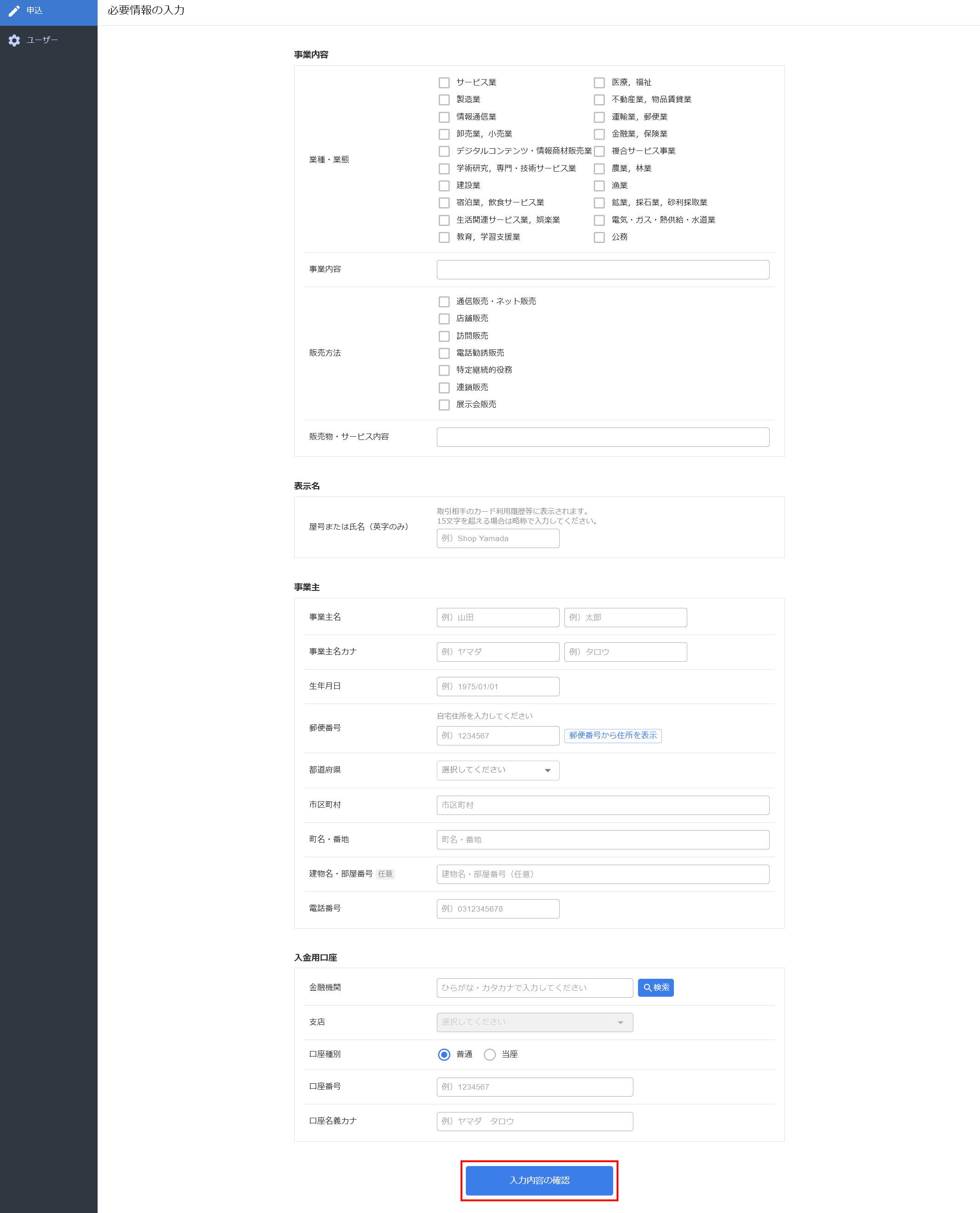
- 「申込内容の確認」画面で入力内容を確認し、問題がなければ「上記の内容で申込む」ボタンをクリックします。
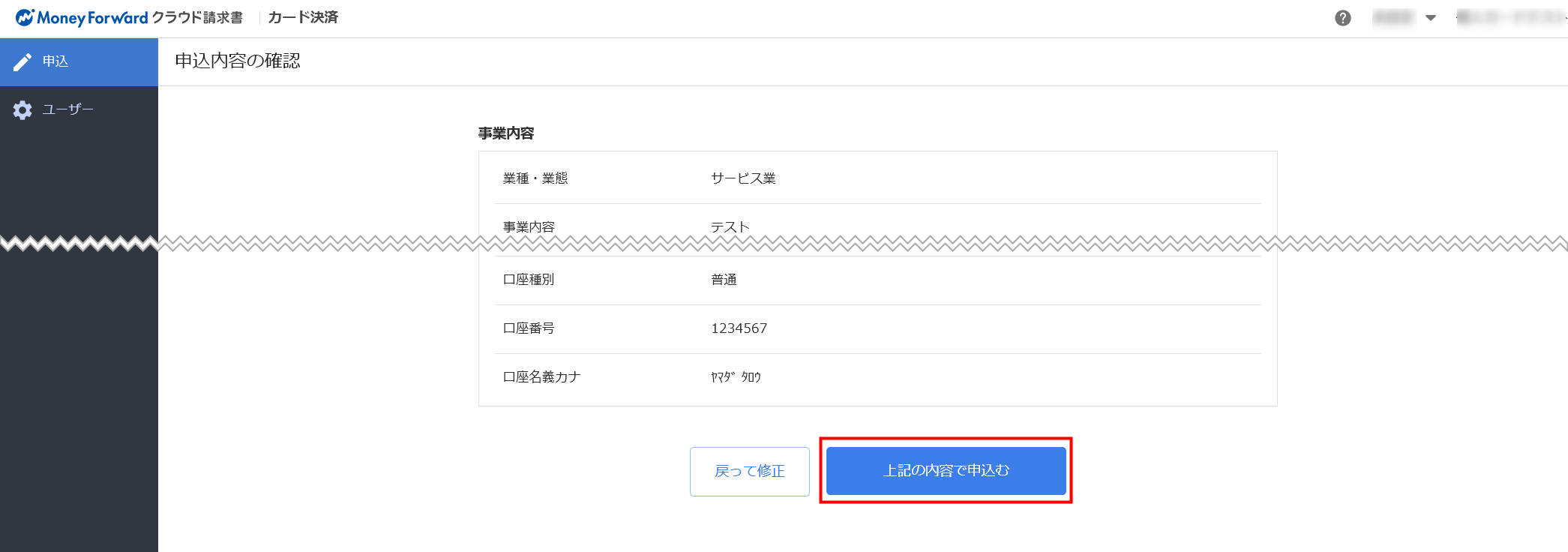
- 「申込完了」画面に「お申込を受け付けました」と表示されたことを確認します。
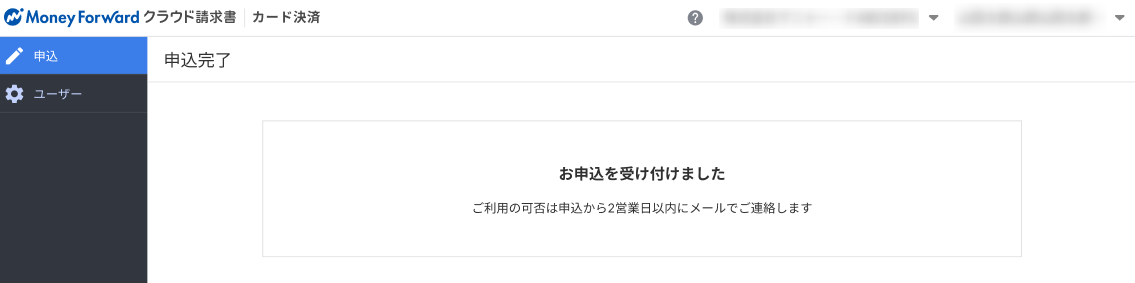
審査結果
審査結果は、「カード決済」画面で申し込みを行ったユーザー宛にメール送信されます。
ご注意
- 「必要情報の入力」画面の入力内容に不備がある場合、メールで通知します。メールをもとに申込内容の修正を行い、再度申し込みを行ってください。
- 審査の結果お見送りとなった場合、再度申し込みを行うことはできません。
利用方法
請求書発行者の利用手順
- 受信した審査通過のメールを開き、「ログイン」ボタンをクリックしてマネーフォワード クラウド請求書にログインします。
- 「カード決済」機能を利用する請求書を作成し、「メール」ボタンをクリックします。
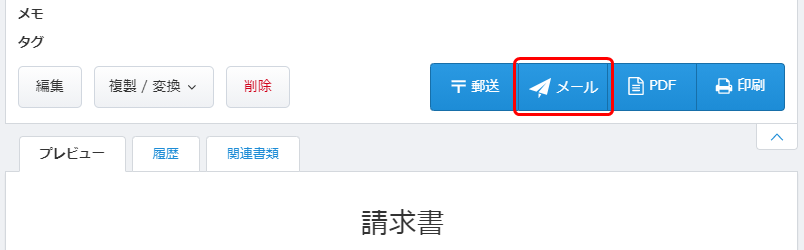
- 「カード決済を利用する」にチェックを入れ、「カード決済有効期限」を設定して「送信する」ボタンをクリックします。
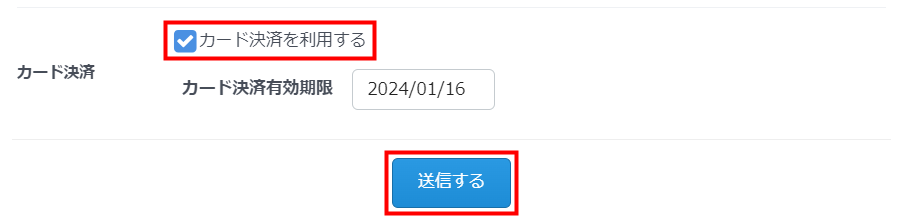
取引先の決済手順
取引先の決済手順については、以下のガイドをご参照ください。
請求書をカードで支払う方法
請求書をマネーフォワード Pay for Businessのウォレットで支払う方法
カード決済完了の確認方法
受取履歴の確認
取引先がカード決済を行うと、請求書発行者は「カード決済」>「受取履歴」画面で決済履歴が確認できます。
「ステータス」欄で決済状況をご確認ください。
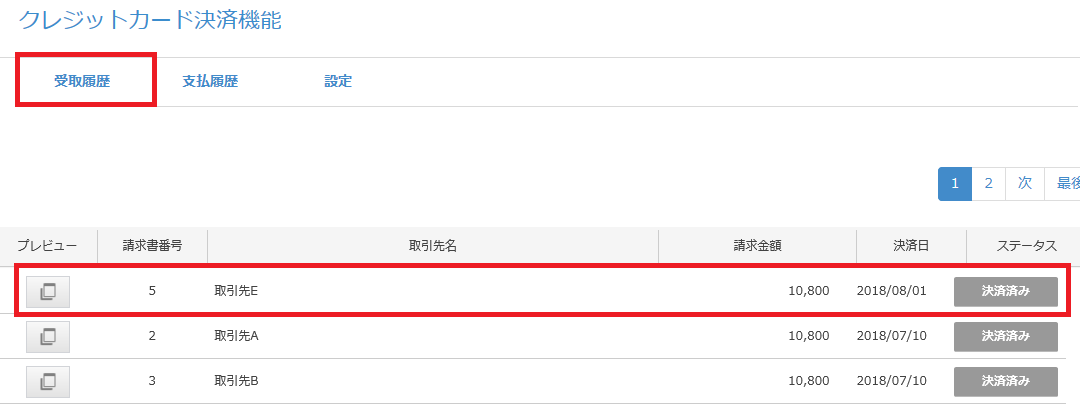
支払履歴の確認
自身がマネーフォワード クラウド請求書にログインしてカード決済を行った場合は、「カード決済」>「支払履歴」画面で支払い情報を確認できます。
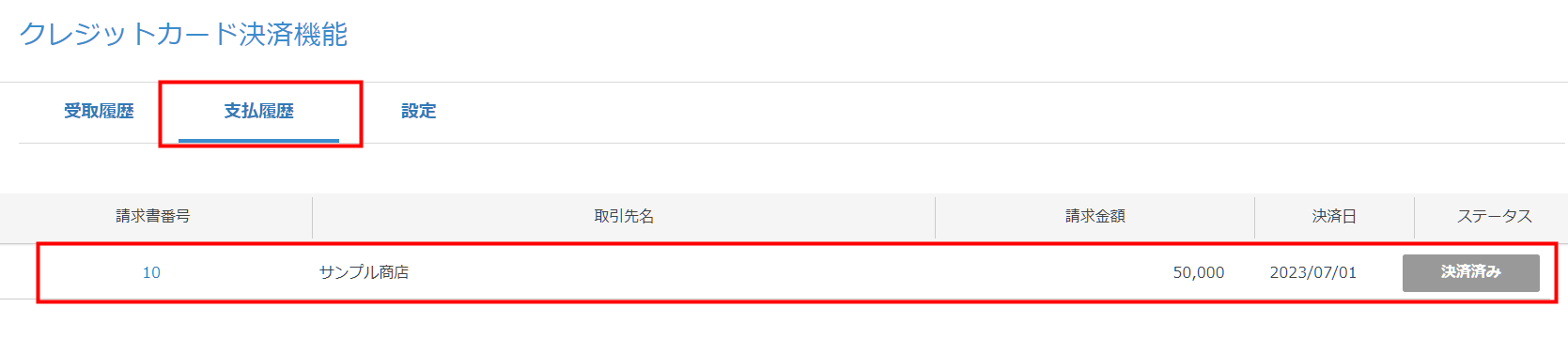
- ご注意
「設定」画面の操作方法
「カード決済」>「設定」画面では、「カード決済」機能の事業者情報の編集やユーザーの追加・削除が可能です。
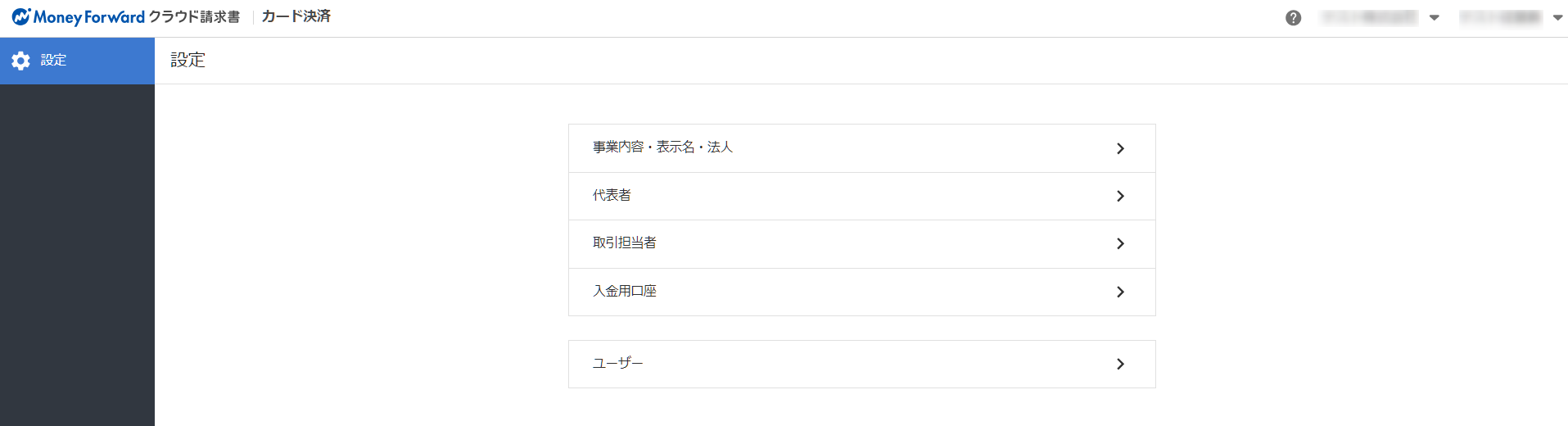
詳細については、以下のガイドをご参照ください。
「カード決済」機能の「設定」画面の使い方
※本サポートサイトは、マネーフォワード クラウドの操作方法等の案内を目的としており、法律的またはその他アドバイスの提供を目的としたものではありません。当社は本サイトに記載している内容の正確性・妥当性の確保に努めておりますが、実際のご利用にあたっては、個別の事情を適宜専門家に相談するなど、ご自身の判断でご利用ください。
頂いた内容は、当サイトのコンテンツの内容改善のためにのみ使用いたします。


よく見られているガイド
- 「ロゴ/印影」の設定方法帳票設定
- 事業者設定【送付元(自社)情報の設定】ユーザー設定


